Писатели, привыкшие к удаленной работе, вряд ли могут представить свою жизнь без облачных сервисов. В конце концов, не голубем же отправлять копию проекта своему соавтору или редактору. Story Architect тоже это понимает и поэтому предоставляет возможность сохранять сценарии в облаке пользователям с подпиской CLOUD.
Если у тебя ещё нет Story Architect, или ты скачал его секунду назад, читай инструкцию. Вкратце: заходи на страницу загрузки, проходи стандартную процедуру установки программы и создавай внутри проект. Пошаговый гайд по знакомству со Story Architect лежит здесь.
Начнем с создания проекта. Тут все, как всегда: жмем на “+ Создать историю” на стартовом экране, выбираем тип истории и вводим ее название. Дальше выбираем пункт “Сохранить историю в облаке” и жмем “Создать”.

Переносимся на экран информации о проекте. На верхней панели слева жмем на значок с силуэтами и попадаем на экран настройки соавторов.
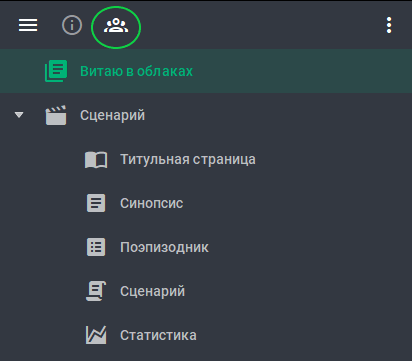
Здесь можно ввести электронную почту того, кому вы хотите раздать доступ к проекту, а также установить его роль – Редактор, Комментатор или читатель.
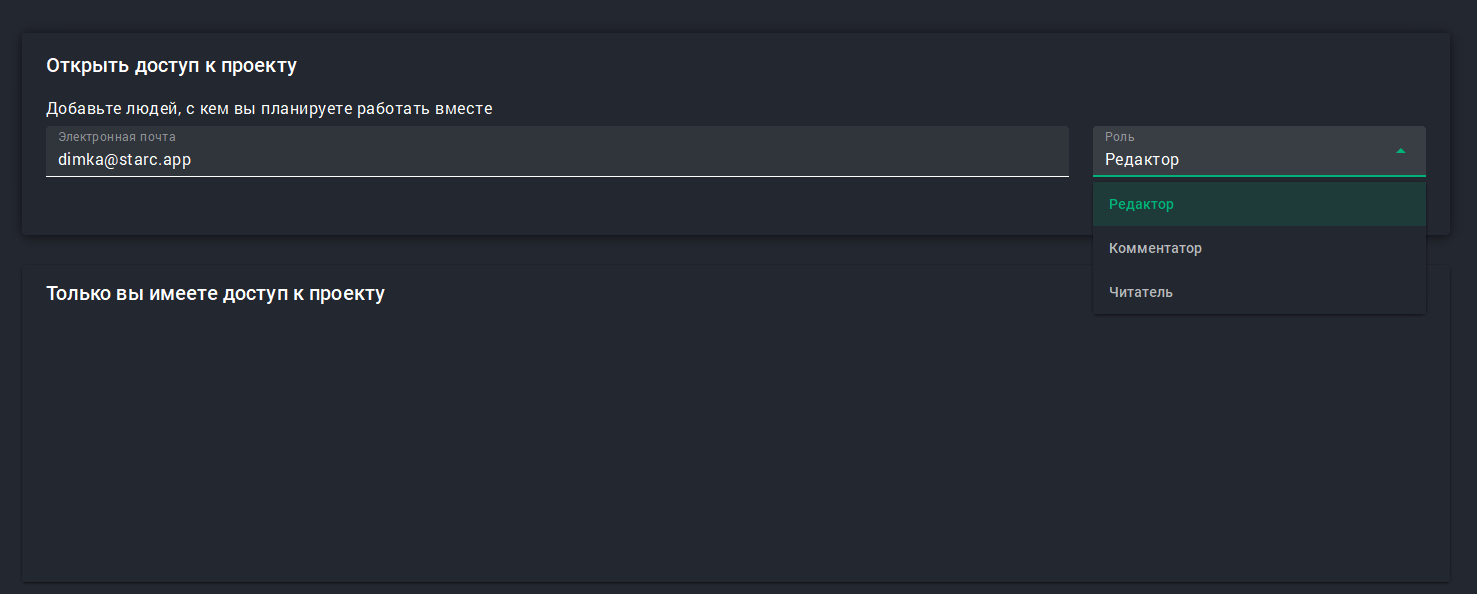
А если нажать кнопку “Настроить доступ” под выбором роли, то в появившемся окне отобразятся расширенные настройки. Здесь можно предоставить права просмотра, редактирования и комментирования к конкретным частям проекта, если он включает несколько серий, либо закрыть некоторые из них. В случае, когда необходим полный доступ, достаточно кликнуть на переключатель “Дать доступ ко всем документам”.
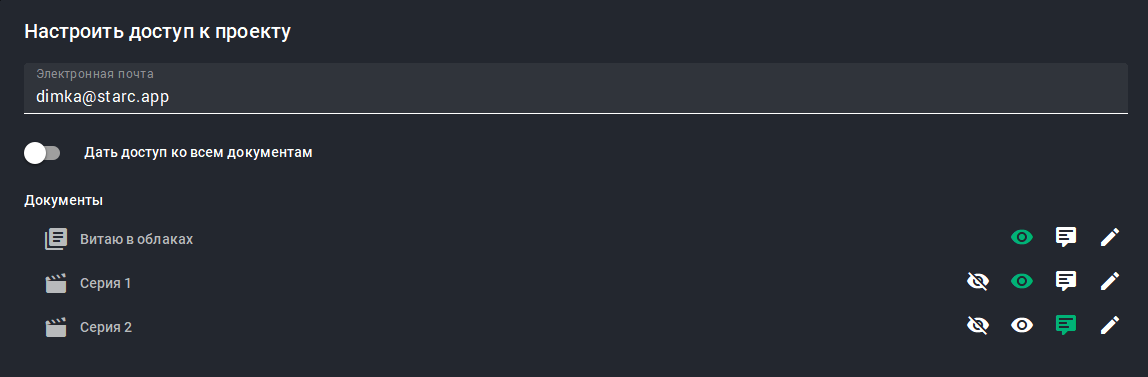
Нажимаем “Открыть доступ” и возвращаемся на основной экран настройки соавторов. Теперь здесь отображается тот, кого вы пригласили к работе над проектом. Важно: возможности редактирования будут зависеть от типа подписки вашего соавтора; если у него версия FREE, то, получив доступ, он сможет осуществлять в проекте только те действия, что доступны в его подписке. Например, работать с карточками, галереей изображений или картами локаций / персонажей могут только соавторы с подписками PRO или CLOUD; работать с разбивкой сценария только соавторы с подпиской CLOUD. Соавторы же с подпиской FREE смогут работать только с самим текстом сценария и некоторыми другими модулями, которые входят в их версию программы. Что касается модулей, доступных лишь в платных подписках, с FREE версией их можно просматривать, но не редактировать.
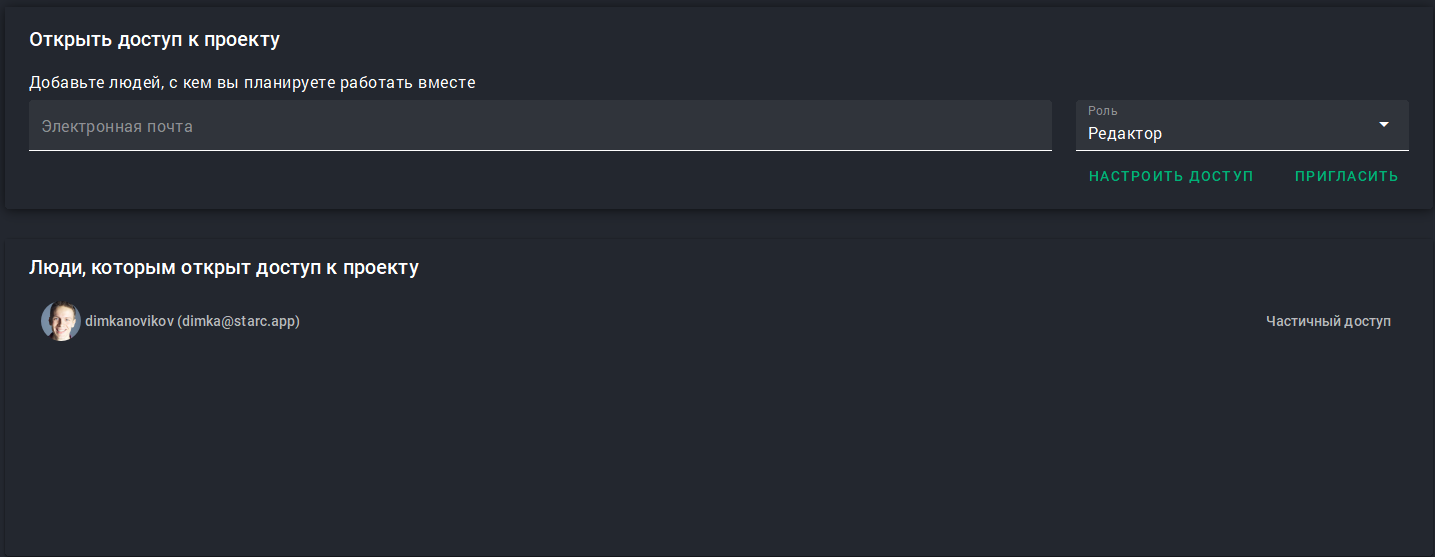
Уже существующие проекты можно также загружать в облако или, наоборот, переносить в локальное хранилище компьютера. Для этого заходим на стартовый экран, где отображены миниатюры проектов, и жмем на нужный правой кнопкой мыши. В появившемся меню выбираем “Сохранить на устройстве” либо “Переместить в облако”. Значок облачка и компьютера снизу миниатюры показывают, где хранится проект.
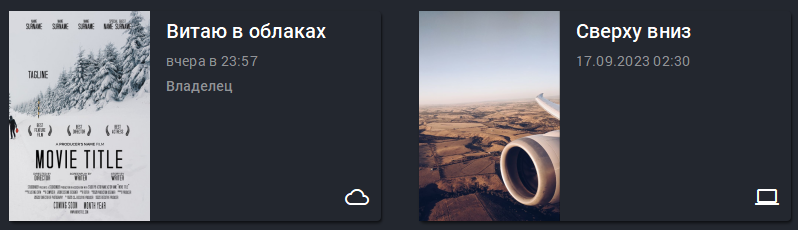
Вот и все! Теперь писать можно в 4 руки вместе с соавтором и сдавать проект раньше срока. Ну это, конечно, если не случатся творческие разногласия.
Присоединяйтесь к нашему сообществу и активируйте бесплатный доступ к PRO & TEAM версиям Story Architect! Получите собственную копию приложения, опробуйте все возможности и делитесь с нами своими впечатлениями, идеями, пожеланиями и замечаниями. Давайте создавать лучшее приложение для авторов вместе!